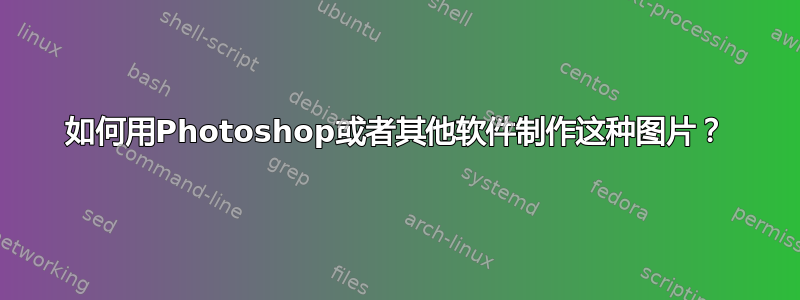
这是图片:

将一部分变为灰色,使另一部分突出。
如何在 Photoshop 或其他软件中做到这一点?
答案1
简单的方法:
- 在 Photoshop 中打开您想要的图像
- 添加新图层
- 用黑色(油漆桶)填充图层
- 降低不透明度(在我的例子中为 59%)
- 擦除或选择删除您想要更浅的内容
并且您知道有一张包含更亮区域的图像:

当然,这是高度灵活的,如果您希望图像的其余部分不那么灰,请降低不透明度。第二层的不透明度为 20%,它看起来如下:

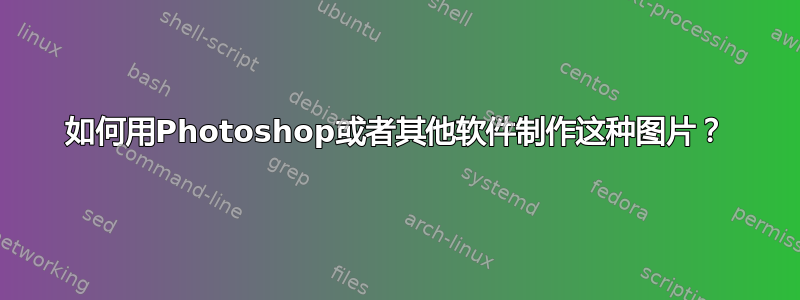
这是图片:

将一部分变为灰色,使另一部分突出。
如何在 Photoshop 或其他软件中做到这一点?
简单的方法:
并且您知道有一张包含更亮区域的图像:

当然,这是高度灵活的,如果您希望图像的其余部分不那么灰,请降低不透明度。第二层的不透明度为 20%,它看起来如下:
